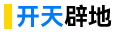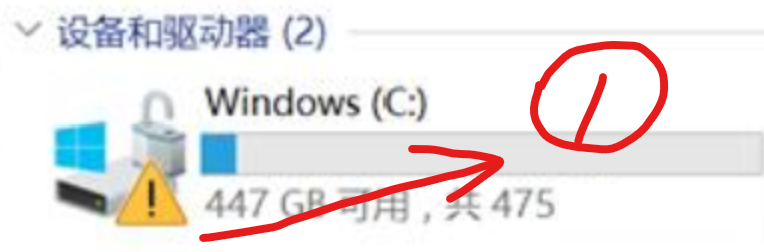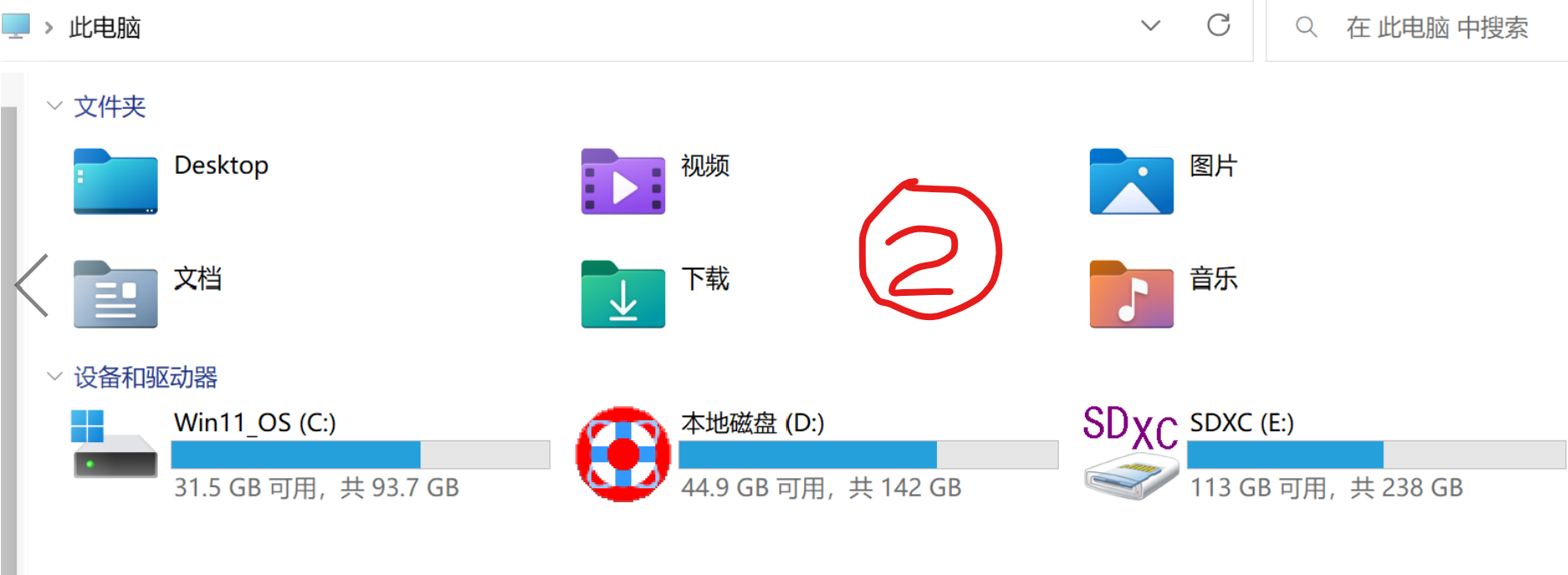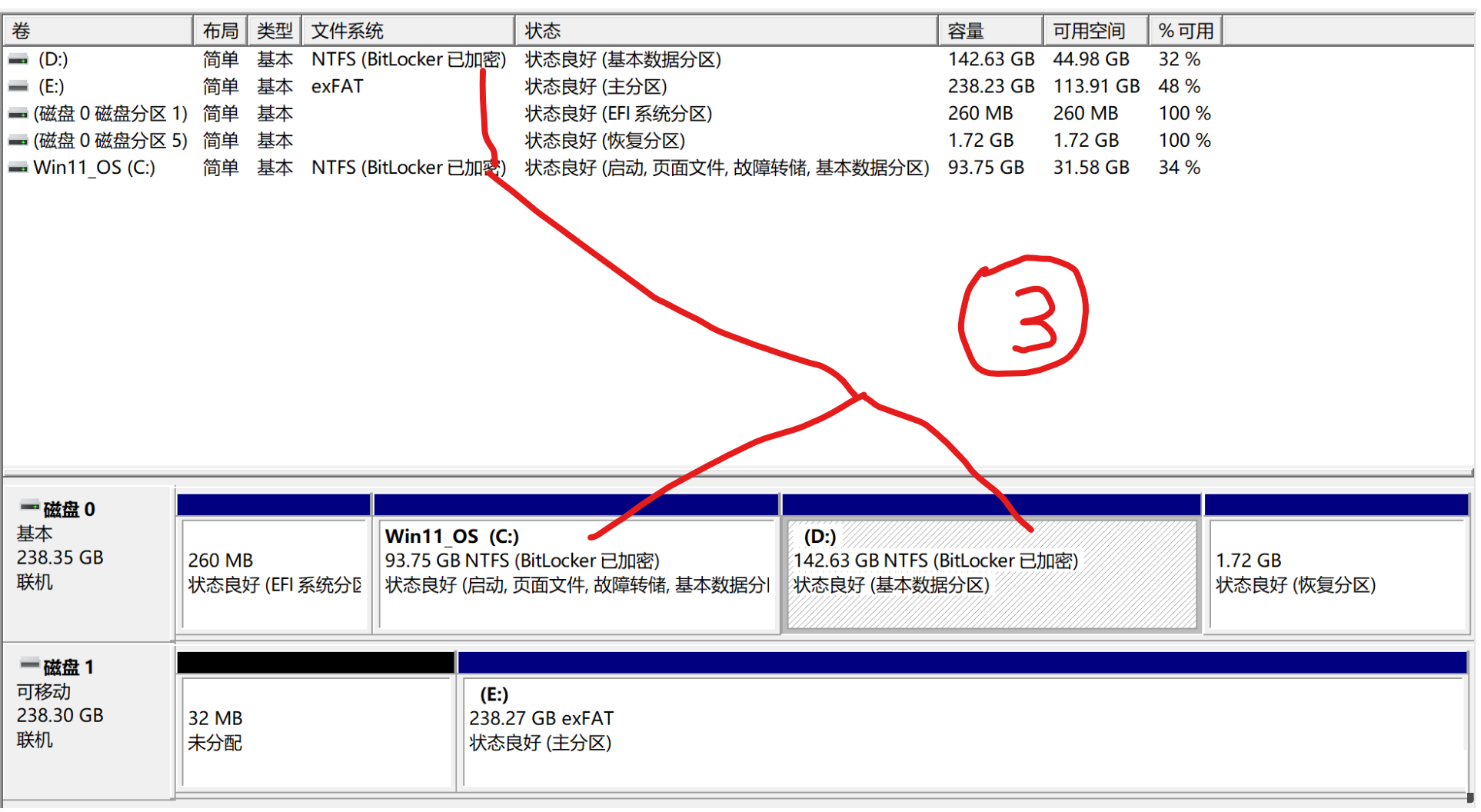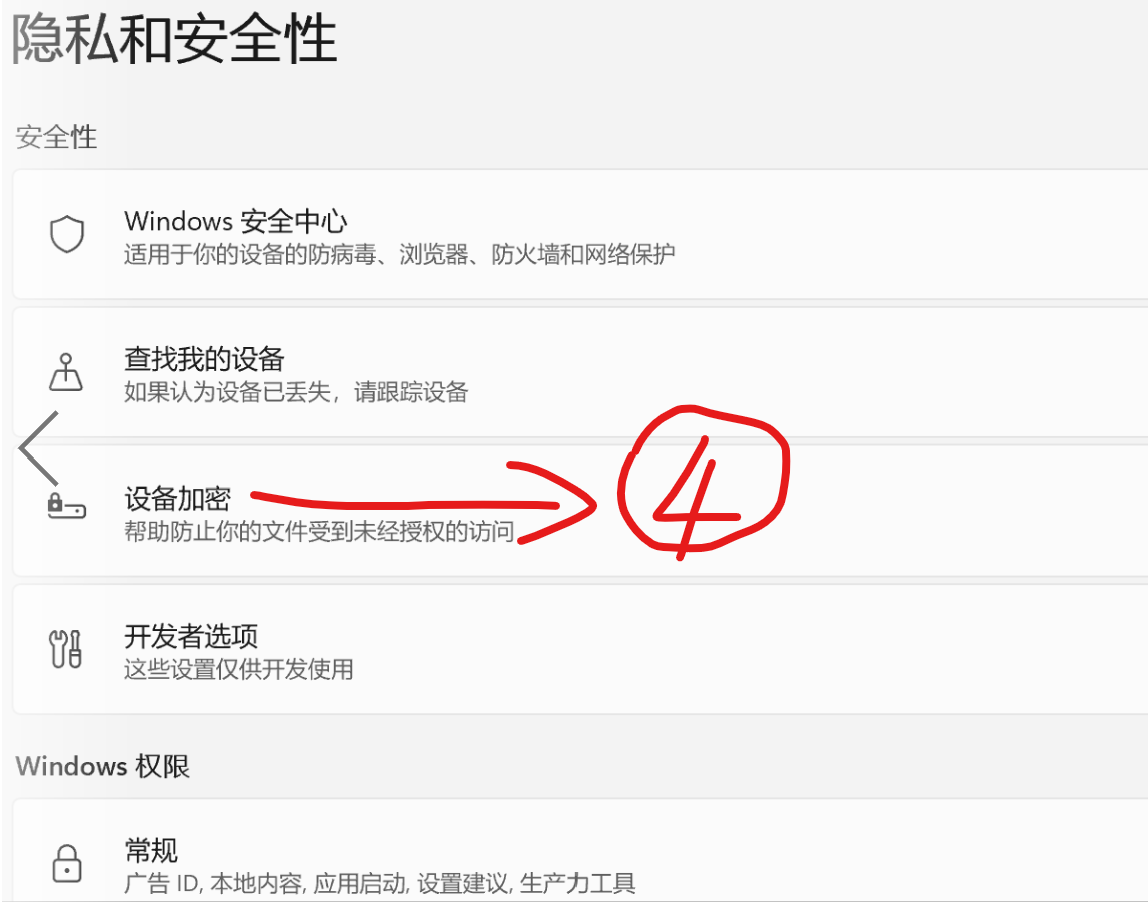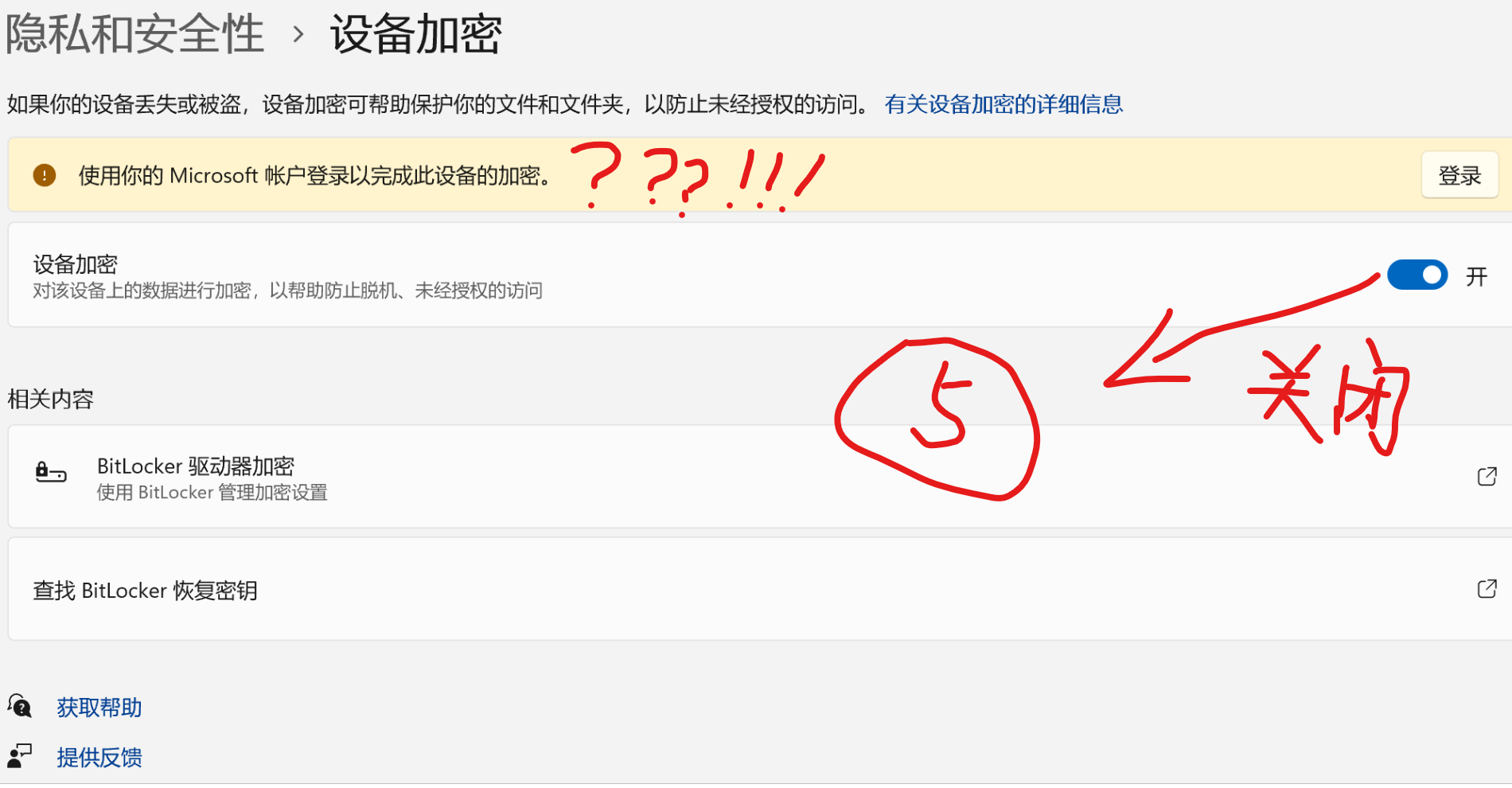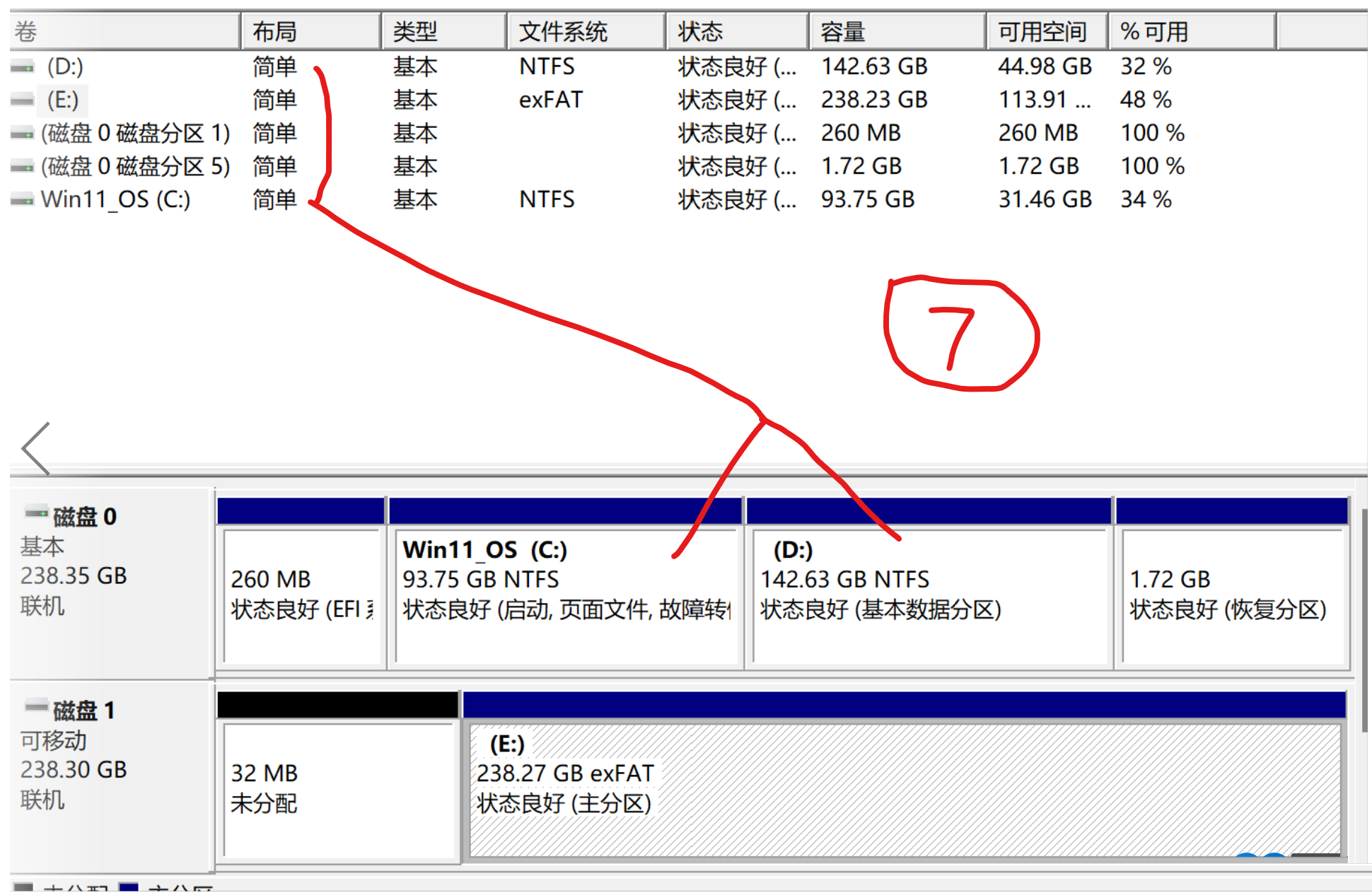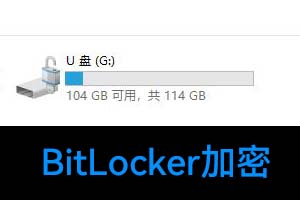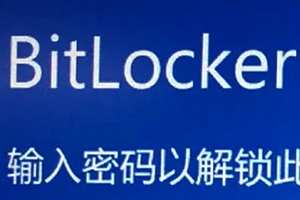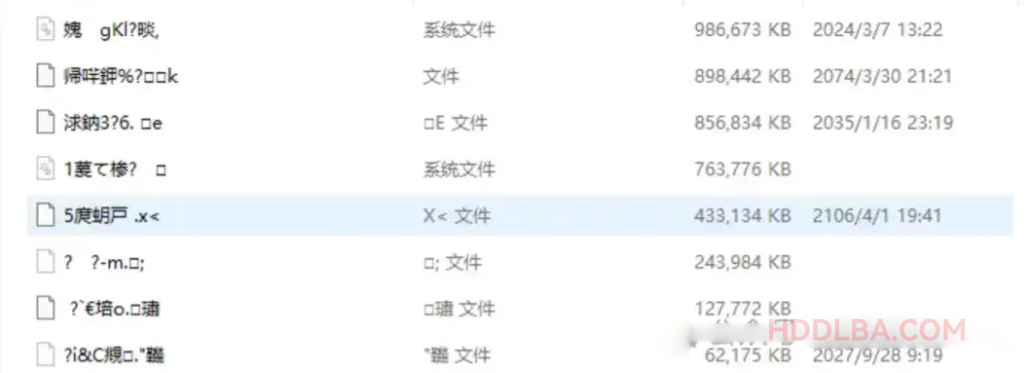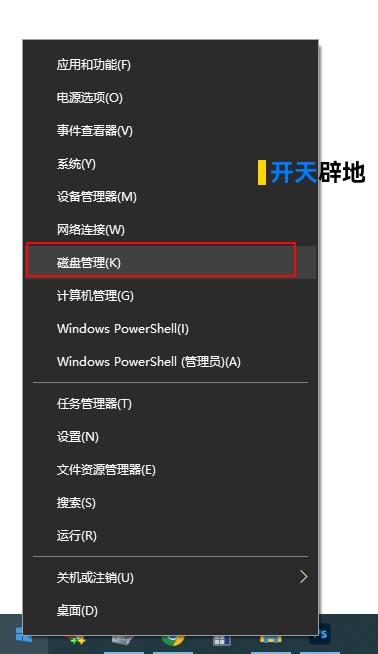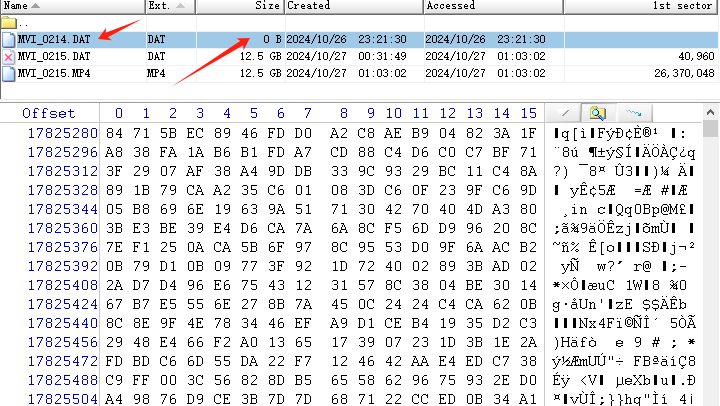Win10、Win11系统TPM(Bitlocker已加密)加密解密方法,现在很多笔记本默认启动了Bitlocker加密,Win11当系统进不了之后,电脑里又有些重要资料,进PE维护系统后发现每个盘符上都有一把锁,双击后却打不开,也不是弹出需要输入Bitlocker加密密码,DiskGenius分区软件点击每个盘后发现是空的。这无疑给拷贝资料带来麻烦。这些新Win11笔记本首次进入系统后,发现C盘上有锁头和黄色惊叹号的标识;见图-1。这是GPT上 启用Bitlocker加密的结果。
注意:方法仅供参考,适用于相同问题的解决。如有重要数据请勿盲目尝试,对使用本教程需自行承担一切风险与责任。
鉴于自win2000进入NT时代,开启磁盘加密,淘汰旧电脑,转移文件,有惨痛教训,自此,对于启用Bitlocker加密特别抵触。
Win11硬盘默认显示了Bitlocker已加密解决方法
1、进入win11时代,硬件强制要求TPM,并且微软在安装过程中,隐私设置,一般人看都不看,直接点同意默认。造成结果——虽然没有开启Bitlocker加密文件,但,TPM加密是默认开启的。怎么查看,见图-2/-3,磁盘上虽然没有锁,但,在磁盘管理中可见“Bitlocker已加密”。至此,估且可以理解为,WIN 11/10有两种加密,可同时作用。一种是软加密——Bitlocker加密。另一种是 硬件加密——TMP芯片加密。
2、解除TPM加密方法,进入设置——隐私和安全性——设备加密开关,关闭即可。见图-4/-5。
(顺便说一个,图4 上面有微软登账号与加密收集证据。所以能不用微软账号最好。怎么在安装时绕过微软账号。
3、关闭开关,解除加密过程有点漫长,一个512固态盘,可能要等20-30分钟,见图-6。
4、OK.解密完成后,再查看一下磁盘管理,对比原来的图-3,是不是磁盘上已没有:“Bitlocker已加密”字样了。见图-7。
有句话,不怕贼偷,就怕贼惦记!偷走了还有抓窃贼找回的可能,然而,比这更可悲的是,东西在呢,不让你打开。
当加了密的文牛,换系统(格式化重装,TPM损坏)。看这文件解不了密,比丢失资料还痛苦。